Покушајте да обришете кеш Стеам клијента да бисте решили овај проблем
- Додељивање простора на диску Стеам траје заувек постоји проблем јер можда постоје оштећене кеш датотеке.
- До тога може доћи и ако је сервер са којег преузимате проблематичан.
- Можете покушати да освежите инсталацију Стеам-а или зауставите оверклок на рачунару да бисте решили овај проблем.
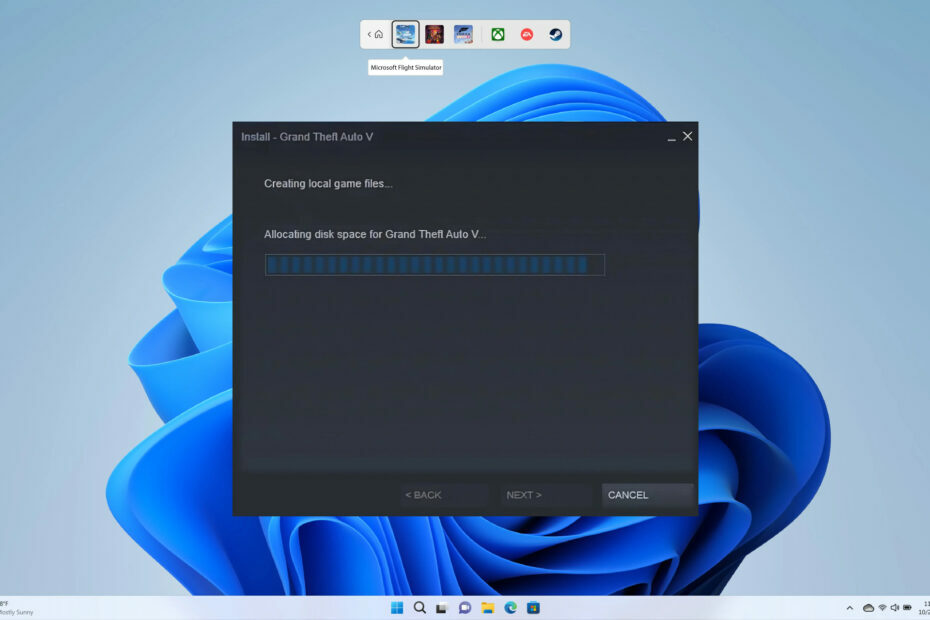
ИксИНСТАЛИРАЈТЕ КЛИКОМ НА ДАТОТЕКУ ЗА ПРЕУЗИМАЊЕ
Овај софтвер ће поправити уобичајене рачунарске грешке, заштитити вас од губитка датотека, малвера, квара хардвера и оптимизовати ваш рачунар за максималне перформансе. Решите проблеме са рачунаром и уклоните вирусе сада у 3 једноставна корака:
- Преузмите алатку за поправку рачунара Ресторо који долази са патентираним технологијама (доступан патент овде).
- Кликните Започни скенирање да бисте пронашли проблеме са Виндовс-ом који би могли да изазову проблеме са рачунаром.
- Кликните Поправи све да бисте решили проблеме који утичу на безбедност и перформансе вашег рачунара.
- Ресторо је преузео 0 читаоци овог месеца.
Неколико корисника је пријавило да када покушају да преузму игру са Стеам клијента, наиђу на грешку у додељивању простора на диску. Проблем је у томе што Стеам-у треба вечно да заврши овај процес и не вреди чекати да се заврши.
У овом водичу ћемо вам дати гомилу решења која ће вам помоћи да решите проблем са доделом простора на диску Стеам-у заувек. Постоје различите методе које можете применити и решити овај проблем. Па хајде да прођемо кроз то.
Шта узрокује проблем са доделом простора на диску Стеам одузима заувек?
Након истраживања интернета и разних корисничких извештаја, открили смо различите разлоге који би могли да изазову проблем алокације дисковног простора који Стеам заувек одузима.
- Преузета кеш меморија: Шансе да ли су то кеш датотеке игре коју преузимате или стари кеш узрок проблема.
- Сервер је пун или проблематичан: Постоји сјајан шансе да сервер са којег се игра преузима је пуна или тренутно има неких проблема.
- Стеам је блокирао заштитни зид: Многи корисници су пријавили да су то пронашли Стеам је блокирао заштитни зид због чега су наилазили на додељивање простора на диску Стеам узима заувек проблем.
- Ваш рачунар је оверклокан: Ако имате омогућено оверклоковање на вашем рачунару, онда су велике шансе да омета напредак преузимања Стеам-а.
- Нема довољно привилегија: Можда не трчиш Стеам са администраторским привилегијама због чега се блокира јер нема довољно дозвола.
Хајде да сада погледамо решења која ће вам помоћи да решите проблем са доделом простора на диску Стеам-у заувек.
Како могу да решим проблем са доделом простора на диску Стеам-у заувек?
- Шта узрокује проблем са доделом простора на диску Стеам одузима заувек?
- Како могу да решим проблем са доделом простора на диску Стеам-у заувек?
- 1. Промените сервер за преузимање
- 2. Покрените Стеам клијент као администратор
- 3. Обришите Стеам кеш меморију
- 4. Освежите инсталацију Стеам-а
- 5. Онемогућите Виндовс заштитни зид
- 6. Престаните са оверклоком
1. Промените сервер за преузимање
- Отвори Стеам клијент.
- Кликните на Стеам дугме на врху.

- Изабери Подешавања.

- Пребаците се на Преузимања таб.

- Кликните падајући мени испод Преузмите Регион.
- Одаберем другачији сервер за преузимање са.
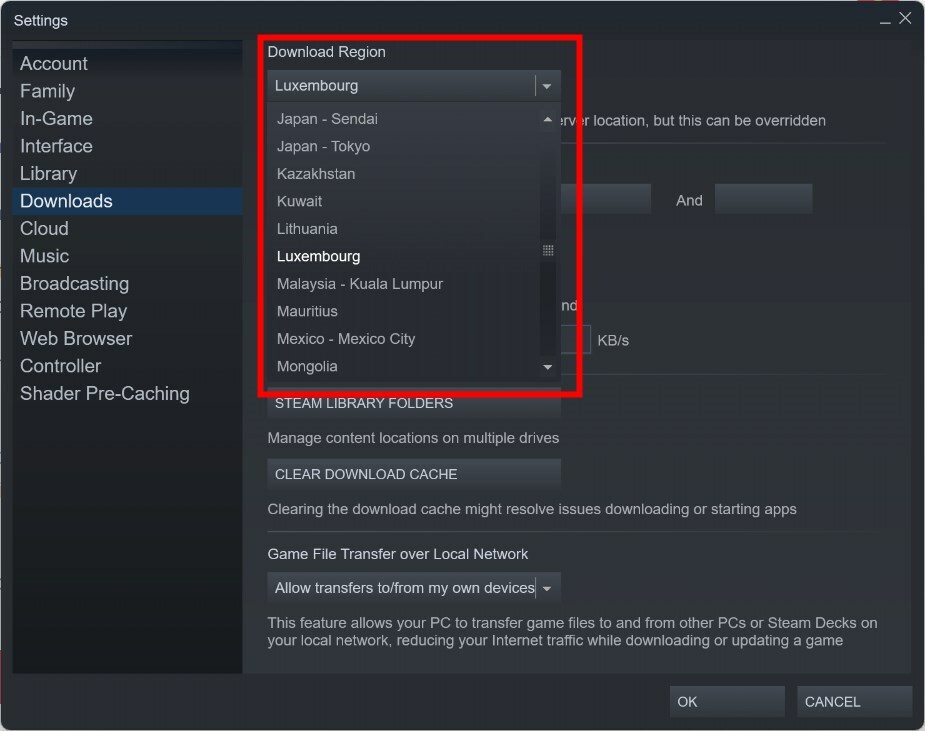
- Кликните У реду.
- Изађи Стеам клијент.
- Поново покрени Стеам.
- Заврши преузимање игре.
Када промените регион за преузимање и преузмете игру, Стеам клијент користи најбржи сервер за тај регион који можда није пун и непроблематичан.
Промените регион за преузимање и проверите да ли ово решава проблем са доделом простора на диску Стеам-у заувек.
2. Покрените Стеам клијент као администратор
- Кликните десним тастером миша на Стеам клијент икона.
- Изаберите Својства.

- Пребаците се на Компатибилност таб.

- Означите поље за Покрените овај програм као администратор.
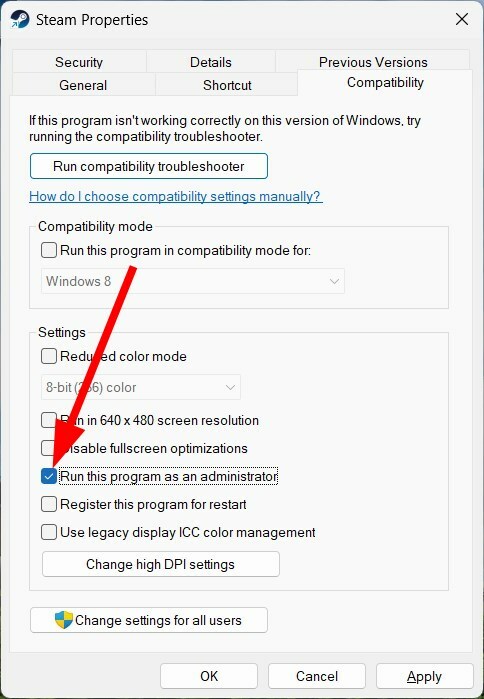
- Означите поље за Покрените овај програм као администратор.
- Кликните Применити и У реду.
- Поново покрени Стеам клијент.
- Преузмите игру и проверите да ли ово решава проблем или не.
Покретање програма као администратор даје му све потребне дозволе потребне за обављање различитих основних задатака. Требало би да одобрите администраторски приступ само легалним апликацијама као што је Стеам и проверите да ли ово решава проблем.
- Тотални рат у Риму се срушио? 5 брзих начина да то поправите
- Руст се стално руши: узроци и како то поправити
- Стеам се споро распакује: 4 начина да то учините брже
- Грешка у Стеам сервису: 4 метода да поново проради
- 7 начина да поправите заустављање и покретање преузимања Стеам-а
3. Обришите Стеам кеш меморију
- Лансирање Стеам клијент.
- Кликните на Стеам дугме на врху.

- Кликните на Подешавања.

- Пребаците се на Преузимања таб.

- Погоди ОБРИШИ кеш меморију за преузимање дугме.
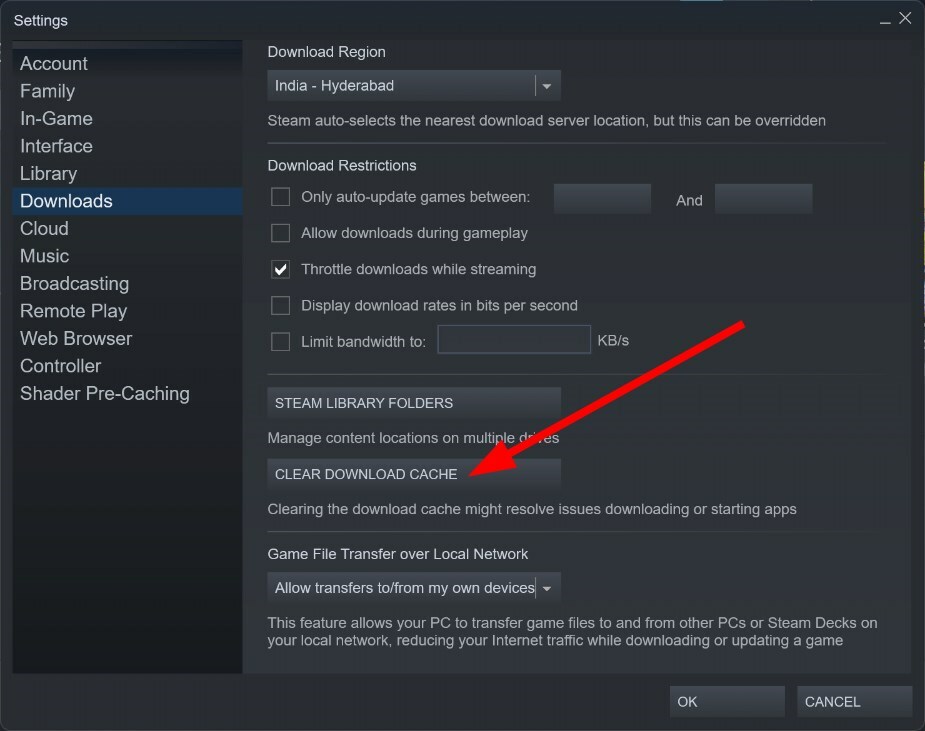
- Кликните У реду.
- Поново покрени Стеам клијент.
- Извршите преузми поново.
Имајте на уму да можете да обришете кеш за преузимање Стеам-а чак и ако сте заглавили са грешком у додељивању простора на диску на Стеам-у.
Пратите горње кораке, обришите Стеам кеш меморију и погледајте да ли ово решава проблем са доделом простора на диску Стеам-у заувек.
4. Освежите инсталацију Стеам-а
- Кликните десним тастером миша на Стеам клијент икона.
- Изаберите Отворите локацију датотеке опција.
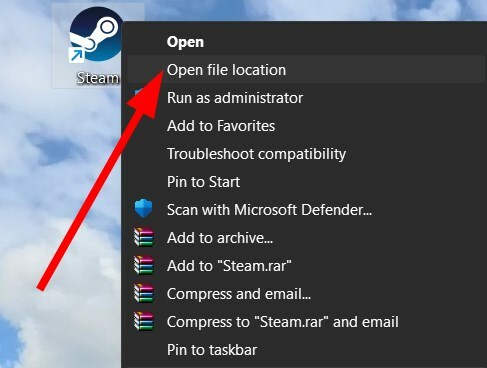
-
Изаберите све датотеке и фасцикле унутар фасцикле Стеам, осим фасцикла стеамаппс.еке и Стеам.еке фајл.
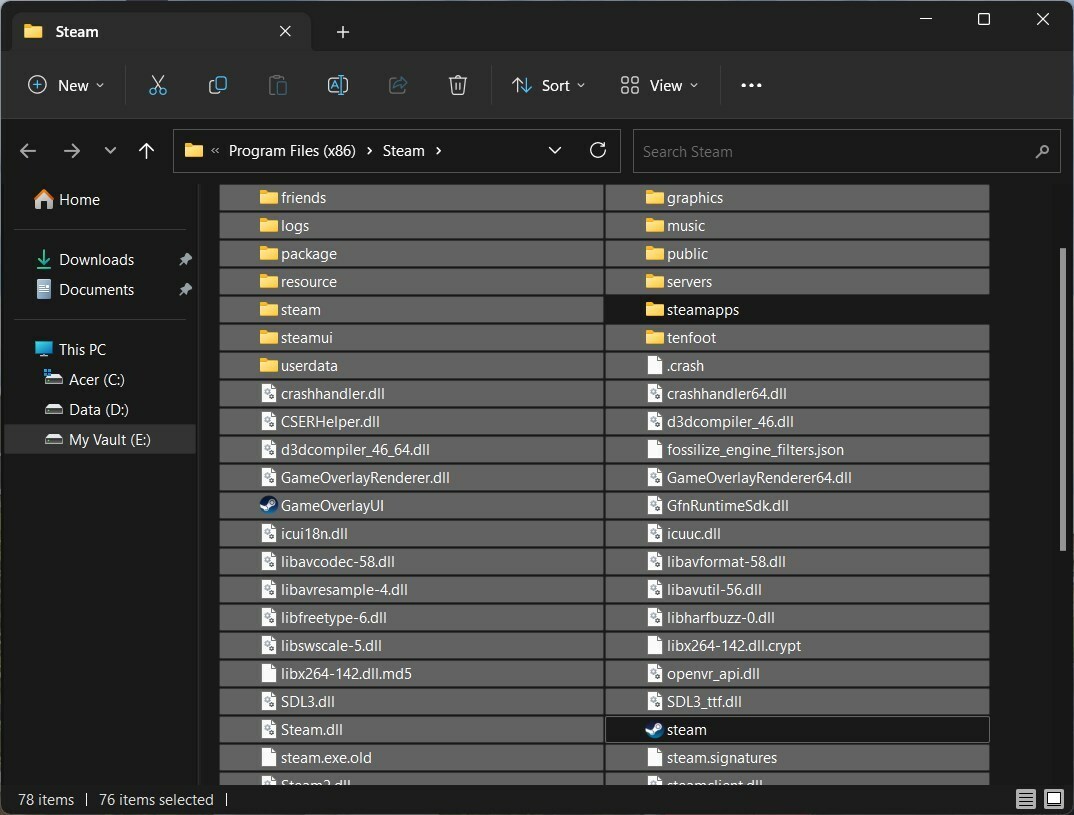
- Избришите све осим фасцикла стеамаппс.еке и Стеам.еке фајл.
- Отвори Стеам.еке фајл.
- Ће поново преузмите Стеам клијент.
- Преузми поново игра.
Стручни савет:
СПОНЗОРИСАНИ
Неке проблеме са рачунаром је тешко решити, посебно када су у питању оштећена спремишта или Виндовс датотеке које недостају. Ако имате проблема да поправите грешку, ваш систем је можда делимично покварен.
Препоручујемо да инсталирате Ресторо, алат који ће скенирати вашу машину и идентификовати у чему је грешка.
Кликните овде да преузмете и почнете да поправљате.
Уместо да поново инсталирате програм, можете да пратите горе наведене кораке и освежите Стеам клијент и проверите да ли ово решава проблем са доделом простора на диску или не.
5. Онемогућите Виндовс заштитни зид
- Отвори Почетак мени притиском на Победити кључ.
- Отвори Контролна табла.

- Кликните на Заштитни зид Виндовс Дефендер.

- Кликните на Укључите или искључите заштитни зид Виндовс Дефендер опција са леве стране.
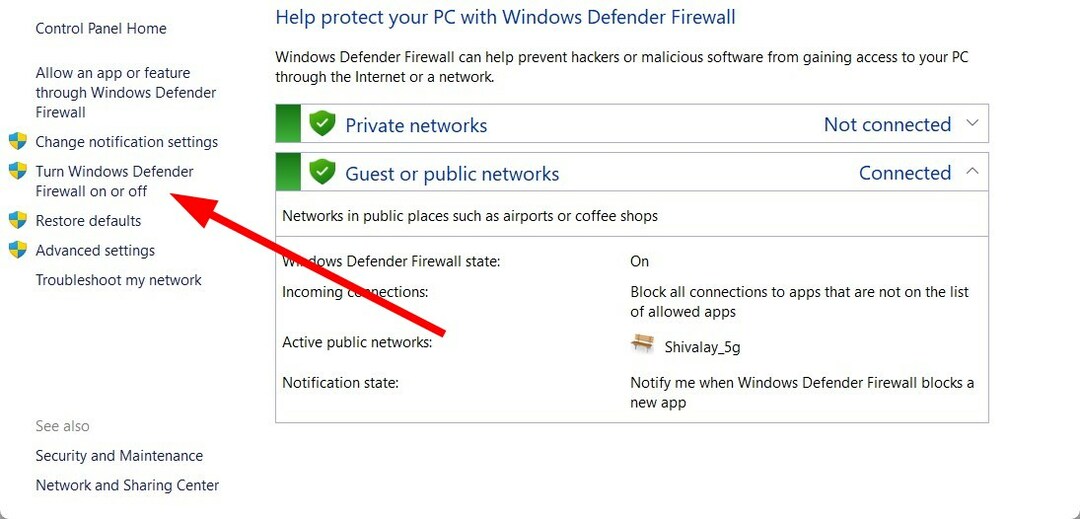
- Проверите радио дугме за Искључите заштитни зид Виндовс Дефендер за обе Јавно и Приватни мреже.
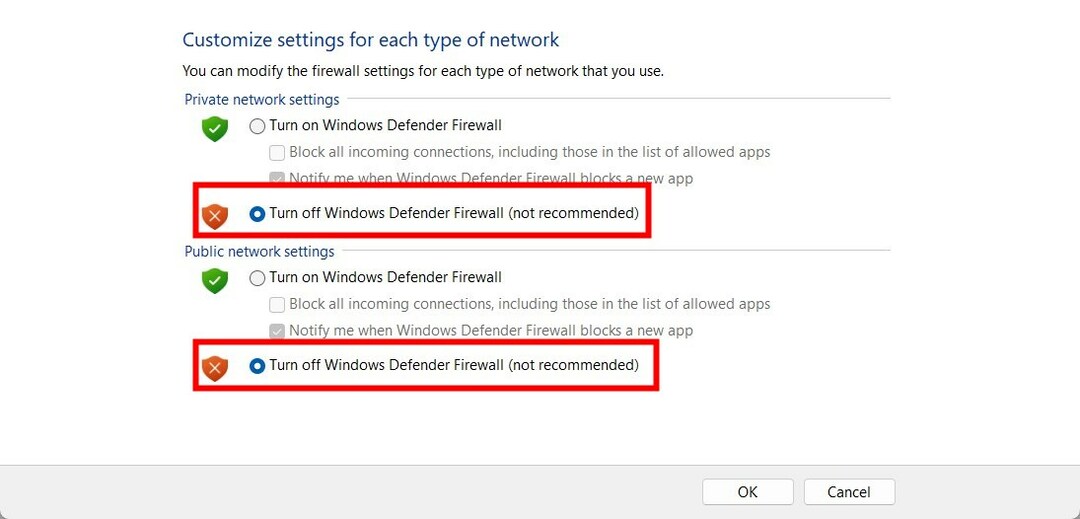
- Кликните У реду да примени промене.
- Покрените Стеам клијент.
- Преузмите игру и проверите да ли ово решава проблем или не.
Шансе су да је заштитни зид Виндовс Дефендер блокирао Стеам клијента. Можете покушати да је онемогућите, а затим да преузмете игру да видите да ли ово решава проблем.
6. Престаните са оверклоком
Оверцлоцкинг вам помаже да побољшате перформансе рачунара до максималних граница, омогућавајући вам да несметано обављате задатке који захтевају велике ресурсе.
Међутим, оверклоковање често може довести до пада система и програма и може изазвати грешке као што је проблем доделе простора на диску.
У том случају, предлажемо да онемогућите било који софтвер за оверклок који користите и покушате поново да преузмете игру да бисте видели да ли ово решава проблем.
То је то од нас у овом водичу. Међутим, ако наиђете на а Грешка услуге Стеам, требало би да погледате наш водич који даје решења за решавање проблема.
Неколико корисника је пријавило да Стеам клијент баца грешка да нема интернет везе. Да бисте ово поправили, требало би да примените исправке наведене у нашем водичу.
Такође ћете наићи на проблем са Стеам где ће преузимање почети и више пута се заустављати. Можете да решите проблем применом проблема у овом водичу.
За кориснике са којима се суочавају Стеам манифест је недоступан грешка, имамо водич који објашњава четири решења за решавање проблема.
Обавестите нас у коментарима испод које је једно од горе наведених решења решило проблем са доделом простора на диску Стеам заувек узима проблем.
Још увек имате проблема? Поправите их овим алатом:
СПОНЗОРИСАНИ
Ако горњи савети нису решили ваш проблем, ваш рачунар може имати дубље проблеме са Виндовс-ом. Препоручујемо преузимање овог алата за поправку рачунара (одлично оцењено на ТрустПилот.цом) да им се лако позабавите. Након инсталације, једноставно кликните на Започни скенирање дугме, а затим притисните на Поправи све.
![Стеам гласовно ћаскање не ради [Водич за решавање проблема]](/f/3d72a0d2f6603fdc119bc04bbe535c9f.jpg?width=300&height=460)
![Како поправити не покретање игре Стеам [Фулл Гуиде]](/f/615ee724ff0e81b54e0892ae7054477b.webp?width=300&height=460)
![Твитцх се не повезује са ИоуТубе / Близзард / Стеам [ФИКС]](/f/d24c05f989c992129f34ff06a9461221.png?width=300&height=460)